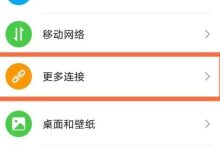首先修改hosts文件以解决DNS解析问题,具体操作为:在macOS中通过访达前往/etc/hosts,用文本编辑器打开并添加IP与域名映射,如104.18.25.34 www.example.com,保存时输入管理员密码;随后在终端执行sudo dscacheutil -flushcache和sudo killall -HUP mDNSResponder刷新DNS缓存;最后通过ping或nslookup命令验证域名是否解析为指定IP,确认映射生效。
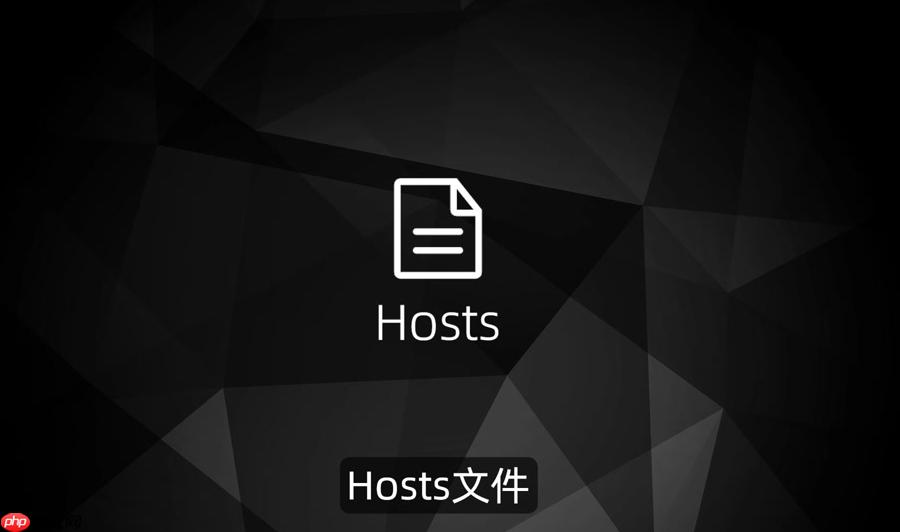
如果您尝试访问某个网站,但系统无法正确解析域名,可能是本地DNS解析出现了问题。通过修改hosts文件,您可以手动指定域名与IP地址的映射关系,从而实现快速访问或屏蔽特定网站。
本文运行环境:MacBook Pro,macOS Sonoma
一、定位并打开hosts文件
hosts文件是操作系统用于映射IP地址和域名的本地文本文件,优先级高于DNS服务器。修改该文件前,需要先找到其存储位置并以管理员权限打开。
1、打开访达,按下Shift+Command+G组合键,调出“前往文件夹”窗口。
2、输入路径/etc/hosts,点击前往,即可定位到hosts文件。
3、右键点击hosts文件,选择“打开方式”中的文本编辑或代码编辑器。
二、添加域名映射记录
在hosts文件中添加正确的IP与域名对应关系,可以强制系统将指定域名解析为特定IP地址。每条记录由IP地址和一个或多个域名组成,用空格分隔。
1、在文件末尾另起一行,输入目标IP地址,例如104.18.25.34。
2、在IP地址后添加一个或多个空格,然后输入要映射的完整域名,如www.example.com。
3、若需将同一IP映射多个域名,可在同一行继续添加域名,每个域名之间用空格隔开。
4、保存文件时,系统可能提示权限不足,需输入管理员密码确认更改。
三、刷新DNS缓存
修改hosts文件后,操作系统可能仍使用旧的DNS缓存。为确保新配置立即生效,必须清除本地DNS缓存。
1、打开终端应用,输入命令sudo dscacheutil -flushcache并回车。
2、接着执行sudo killall -HUP mDNSResponder,强制重启DNS服务。
3、输入管理员密码后,缓存即被清除,新的域名映射开始生效。
四、验证映射是否成功
通过网络诊断工具可以验证域名是否已正确解析为指定IP地址,确保hosts配置已起作用。
1、在终端中执行命令ping www.example.com,观察返回的IP地址。
2、如果显示的IP与hosts文件中设置的一致,则说明映射成功。
3、也可使用nslookup www.example.com命令进行更详细的解析查询。

 路由网
路由网